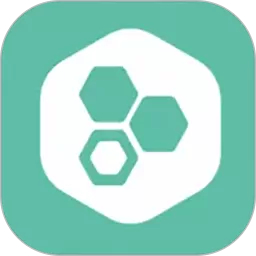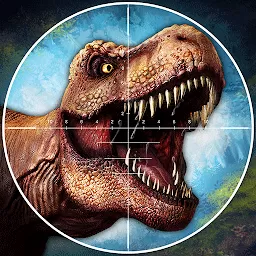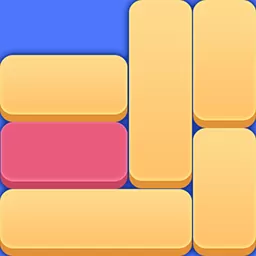电脑上怎么打开Word文档教程详解
随着信息技术的飞速发展,电脑已成为日常生活和工作中不可或缺的工具。而Word文档作为一种常用的办公文件格式,被广泛应用于文字编辑、报告撰写、合同签订以及学习资料整理等方面。许多新手用户在电脑上打开Word文档时,可能会遇到各种问题,不懂如何操作。本文将为您详解电脑上怎么打开Word文档的方法,帮助您轻松应对各种办公需求。
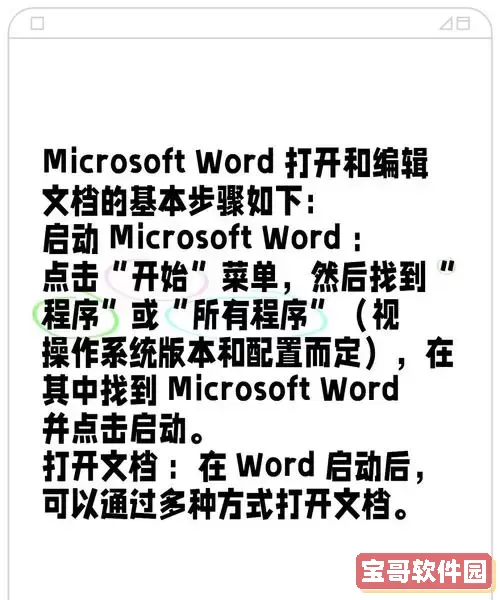
一、什么是Word文档?
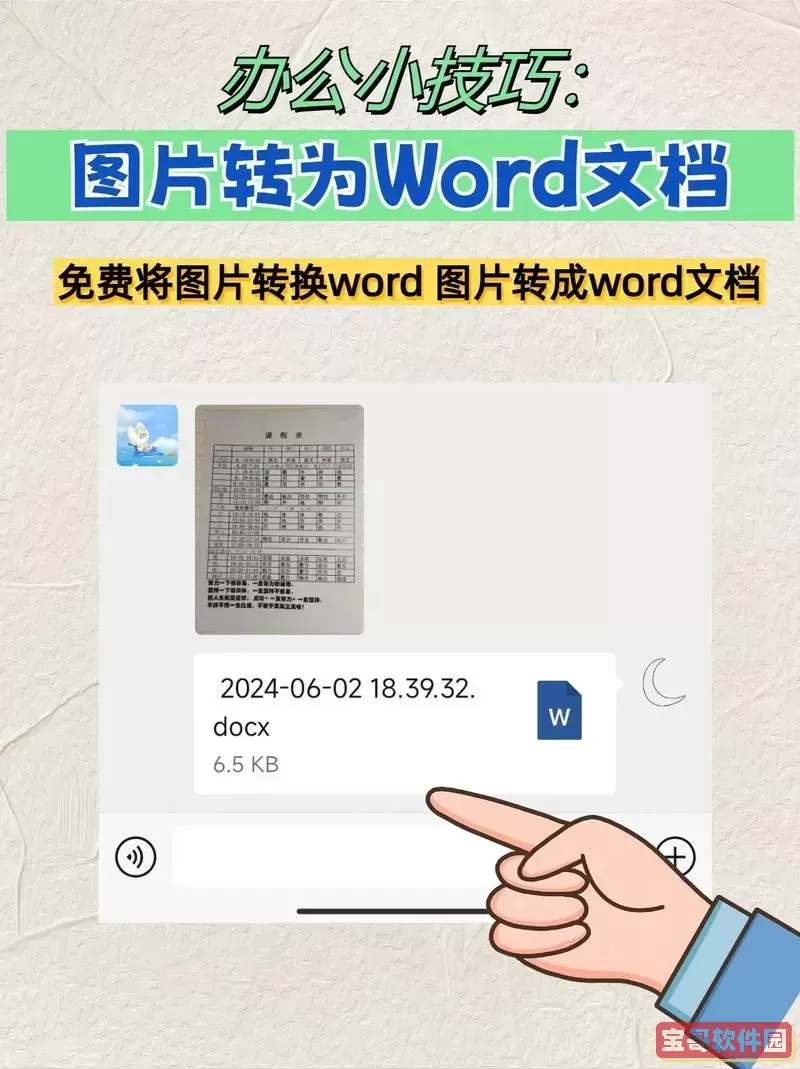
Word文档是由微软公司推出的文字处理软件——Microsoft Word所创建的文件,扩展名一般为.doc或.docx。它支持文字、图片、表格、艺术字、图表等多种元素编辑,是现代办公和学习中最常使用的文件格式之一。由于其良好的兼容性和丰富的功能,Word文档在中国地区得到了广泛应用。
二、电脑打开Word文档的前提条件
想要顺利打开Word文档,首先需要确保您的电脑具备相应的软件环境。一般来说,最常用的方法是安装Microsoft Office套件中的Word软件。此外,市面上还有不少免费的文档编辑或查看工具,可以作为替代方案。具体选四种方案介绍如下:
三、常见打开Word文档的方法详解
1. 使用Microsoft Word打开
Microsoft Word是最主流的Word文档编辑和查看软件。打开Word文档的步骤如下:
(1)找到电脑中的Word文档文件,通常为.doc或.docx格式。
(2)双击该文件。如果电脑中已安装Microsoft Word,系统会自动调用Word程序打开文档。
(3)如果不能双击直接打开,可以打开Microsoft Word软件,点击“文件”菜单中的“打开”,浏览至您文档存放的位置,选择文件后点击“打开”。
(4)文档即可在Word中显示,您可以进行阅读、编辑或保存。
如果您的电脑尚未安装Microsoft Word,可以访问微软官方网站购买或订阅Office 365(现称为Microsoft 365)服务,或下载安装试用版。
2. 使用WPS Office打开(国产软件推荐)
WPS Office是中国地区最受欢迎的办公软件之一,兼容微软Word文档格式。很多用户选择WPS既节省费用又实用。打开步骤:
(1)下载并安装WPS Office软件。
(2)双击Word文档文件,通常会自动调用WPS打开。
(3)也可以先启动WPS Writer,然后通过“文件”菜单进入“打开”,找到并选择您的文档文件。
WPS对文档格式的支持较好,且功能齐全,免费版本即可满足大多数需求。
3. 使用在线工具打开
不想安装软件或者临时查看文档,也可以使用在线Word文档查看工具。常用的有微软Office在线、WPS云文档、腾讯文档、百度文库等。
操作步骤:
(1)打开浏览器,访问相应网站,如office.com。
(2)登录您的账户(微软账户或相关平台账号)。
(3)上传Word文档至云端。
(4)在线阅读或编辑文档,无需安装任何软件。
这种方式适合网络环境良好且对文档隐私要求不高的用户。
4. 使用第三方免费阅读器
除了上述软件之外,还有许多免费的Word文档阅读器,如LibreOffice、金山文字、小众软件等,这些软件也支持打开和编辑Word文档。
四、电脑打不开Word文档的常见问题及解决办法
1. 电脑未安装支持软件
解决办法:下载安装Microsoft Word或WPS Office。
2. 文件损坏或格式不支持
解决办法:尝试使用WPS或在线文件修复工具修复文档,或者重新获取正确的文件版本。
3. 电脑系统关联设置错误
解决办法:右键文件,选择“打开方式”,手动选择正确软件并勾选“始终使用此应用打开该类文件”。
4. 文件权限不足
解决办法:确认是否具备文件访问权限,或联系文件提供人获取授权。
五、总结
电脑上打开Word文档的方法多样,用户可根据自身需求和环境选择合适的软件或在线服务。对于中国用户来说,WPS Office是一款兼容良好且使用广泛的国产软件,既经济又实用;而微软Word则是功能最全的官方软件。此外,在线工具解决了软件安装不便的难题。掌握本文所介绍的操作步骤,无论是办公、学习还是日常使用,都能轻松打开与编辑Word文档。
最后,建议用户养成定期备份重要文档的习惯,避免因文件损坏或遗失而带来的困扰。希望本教程能帮您快速解决打开Word文档的疑难问题,提高工作和学习效率。
版权声明:电脑上怎么打开Word文档教程详解是由宝哥软件园云端程序自动收集整理而来。如果本文侵犯了你的权益,请联系本站底部QQ或者邮箱删除。